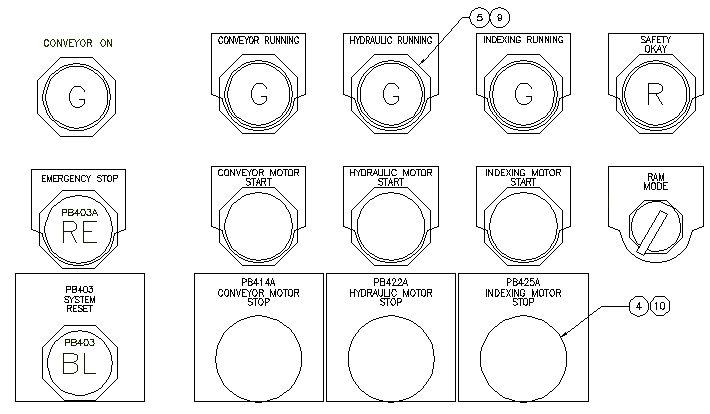Aggiunta di targhette al layout del quadro e collegamento delle stesse ai layout componente esistenti.
e possono essere inserite dal menu icone del quadro principale o da un menu del produttore.
Inserimento di una targhetta di tipo motoristico
- Fare clic su


 . Trova
. Trova
- Nella finestra di dialogo INSERISCI LAYOUT COMPONENTE: SIMBOLI PER IL LAYOUT DEL QUADRO, fare clic su Targhette.

- Nella finestra di dialogo QUADRO: TARGHETTE, fare clic sul pulsante Targhetta, Ricerca in catalogo.

- Nella sezione Opzione A della finestra di dialogo Targhetta, fare clic su Ricerca nel catalogo.
- Nella finestra di dialogo Browser del catalogo, immettere la stringa di ricerca AB 800T Automotive.
- Fare clic su
 .
.
- Modificare l'assegnazione di catalogo in 800T-X701 Red Blank Targhetta e fare clic su OK.
- Nella sezione Opzione A della finestra di dialogo Targhetta, verificare:
Produttore: AB
Catalogo: 800T-X701
Fare clic su OK.
- Rispondere ai messaggi di richiesta come segue:
Selezionare oggetti: Selezionare PB403 (1) e fare clic con il pulsante destro del mouse per posizionare la targhetta
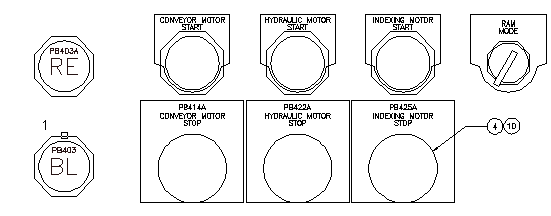
Quando si selezionano i layout componente da inserire, viene inserito il blocco targhetta. Viene visualizzata la finestra di dialogo Layout quadro - Inserisci/Modifica targhetta, nella quale è possibile annotare la targhetta e assegnare un numero di elemento di distinta materiali, se necessario.
- Nella finestra di dialogo Layout quadro - Inserisci/Modifica targhetta, fare clic su OK.
Inserimento di una targhetta semitonda
- Fare clic su


 . Trova
. Trova
- Nella finestra di dialogo INSERISCI LAYOUT COMPONENTE: SIMBOLI PER IL LAYOUT DEL QUADRO, fare clic su Targhette.

- Nella finestra di dialogo QUADRO: TARGHETTE, fare clic sul pulsante Targhetta, Ricerca in catalogo.

- Nella sezione Opzione A della finestra di dialogo Targhetta, fare clic su Ricerca nel catalogo.
- Nella finestra di dialogo Browser del catalogo, immettere la stringa di ricerca AB 800T.
- Fare clic su
 .
.
- Modificare l'assegnazione di catalogo in 800T-X59E Grigio Testo personalizzato Targhetta e fare clic su OK.
- Nella sezione Opzione A della finestra di dialogo Targhetta, verificare:
Produttore: AB
Catalogo: 800T-X59E
Fare clic su OK.
- Rispondere ai messaggi di richiesta come segue:
Selezionare oggetti: Selezionare PB403A (2) e fare clic con il pulsante destro del mouse per posizionare la targhetta
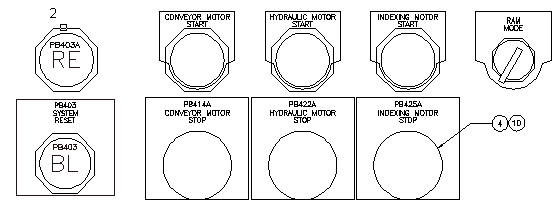
- Nella finestra di dialogo Layout quadro - Inserisci/Modifica targhetta, fare clic su OK.
Viene inserita la targhetta.